输入命令的操作
按下 ,显示命令一览对话框,再按一次,对话框隐藏
,显示命令一览对话框,再按一次,对话框隐藏
若光标不在左侧行号上,命令一览不显示
定时器
定时器命令可使机器人在设定时间内停止动作
选择主菜单中的【 程序 】
选择【 程序内容 】
移动
光标到目标登录位置的前一行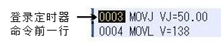
按下【 定时器 】/从命令一览中选择【 TIMER 】
在输入缓冲区会显示定时器命令
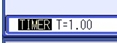
更改
时间值🔰
光标移动到时间值处,同时按下【 转换 】+【 ↑ 】或 【 转换 】+【 ↓ 】更改时间
🔰
光标移动到时间值处,按下【 选择 】,然后用【 数字键 】输入时间值,再按下【 回车 】
按下【 插入 】,等待【 插入 】按键灯亮
按下【 回车 】
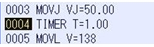
平移
开始平移
移动光标到要登录 SFTON 命令处的前一行
按下【 命令一览 】
选择【 平移 】
选择 SFTON 命令
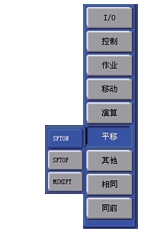
输入缓冲区显示 “ SFTON ” 命令
位置变量号的更改
将
光标移动到位置变量号上,按下【 选择 】,显示数字输入框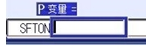
输入数值后,按下【 回车 】,更改数值
插入平移坐标系
在输入缓冲区中选中命令,按下【 选择 】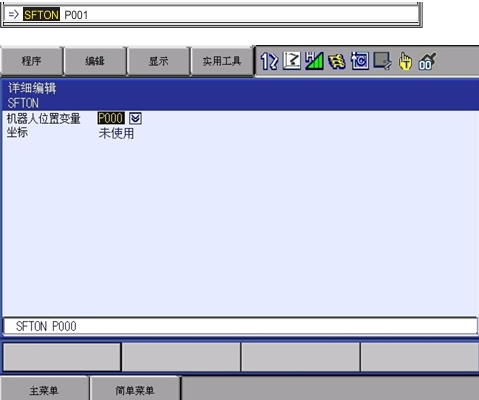
移动
光标到 “坐标” 的“ 未使用 ”,选择插入坐标,按下【 选择 】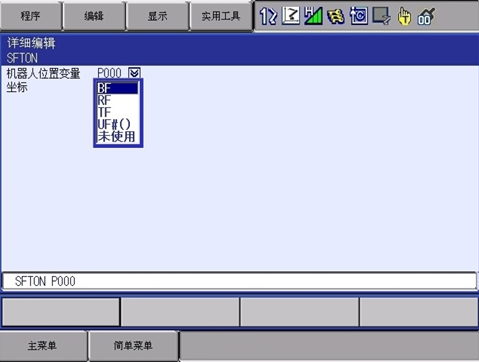
按下【 回车 】
按下【 插入 】、【 回车 】

结束平移
移动
光标到要登录 SFTOF 命令处的前一行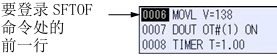
按下【 命令一览 】
选择【 平移 】
选择 SFTOF 命令
输入缓冲区显示 “ SFTOF ” 命令
按下【 插入 】、【 回车 】
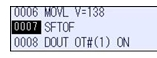
MSHIFT
通过坐标系自动计算平移量
移动
光标到要登录 MSHIFT 命令处的前一行
按下【 命令一览 】
选择【 平移 】
选择 MSHIFT 命令
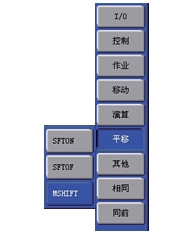
输入缓冲区显示 “ MSHIFT ” 命令
位置变量号的更改
将
光标移动到位置变量号上,按下【 选择 】,显示数字输入框
输入数值后,按下【 回车 】,更改数值
插入平移坐标系
在输入缓冲区中选中命令,按下【 选择 】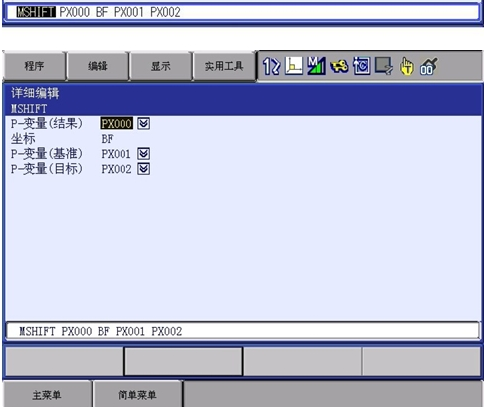
移动
光标到 “坐标” 的“ BF ”,按下【 选择 】选择目标坐标,按下【 选择 】
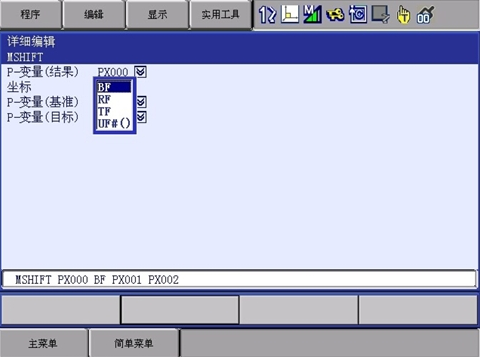
按下【 回车 】
按下【 插入 】、【 回车 】
